Cómo hacer una encuesta en cualquier versión de Word
- Abra Microsoft Word.
- Cree un documento en blanco o busque “encuesta” en la barra de búsqueda.
- Vaya a la pestaña Diseño de tabla.
- Haga clic donde desee editar el texto existente para ingresar sus propias preguntas.
- Imprima y distribuya su formulario entre los participantes de la encuesta.
Solemos recurrir a la tecnología más novedosa, pero a veces las herramientas básicas son suficientes, especialmente cuando necesitamos crear una encuesta simple para imprimir y distribuir en un evento o entregar a pacientes en una clínica. En estos casos, Microsoft Word puede ser justo lo que necesita.
Aunque los pasos exactos pueden variar según la versión de Word que esté utilizando, aquí tiene una guía básica sobre cómo hacer una encuesta en Word.
Cómo hacer una encuesta en Microsoft Word (cualquier versión)
- Abra Microsoft Word.
- Cree un documento en blanco o busque “encuesta” en la barra de búsqueda para encontrar una plantilla predefinida.
- Vaya a la pestaña Diseño de tabla y haga clic donde desee insertar o eliminar celdas u otro contenido en el documento.
- Edite el texto existente para ingresar sus propias preguntas y opciones de respuesta. Repita estos pasos hasta completar su encuesta.
- Imprima y distribuya el formulario entre los participantes.
Si prefiere un formato más simple, también puede agregar preguntas y opciones de respuesta en un documento de Word en blanco.
Ahora ya sabe cómo hacer una encuesta en Word. Sin embargo, si bien este método es útil para encuestas impresas, puede presentar varias limitaciones. Formatear las preguntas puede ser complicado y deberá registrar y analizar manualmente las respuestas en lugar de contar con una automatización que las almacene en una hoja de cálculo.
Microsoft ofrece una herramienta de formularios en línea, Microsoft Forms, pero también tiene algunas restricciones.
Herramientas de encuestas más versátiles
Si desea llegar a una audiencia más amplia, crear una encuesta más compleja y ahorrar tiempo en la recopilación y evaluación de respuestas, necesita una solución digital. Estas tres opciones le ofrecen funcionalidades únicas.
1. Jotform
Las encuestas que crea con Jotform pueden ser tan simples como las de Word o mucho más avanzadas.
Con Jotform, puede:
- Personalizar encuestas según sus necesidades: incluir muchas o pocas preguntas, agregar diversas opciones de respuesta y mezclar formatos como preguntas de opción múltiple, casillas de verificación y escalas de valoración y campos de texto.
- Integrarlas con otras aplicaciones de terceros como Google Sheets o Airtable, además de otras 100 plataformas de almacenamiento en la nube y herramientas de marketing por correo electrónico.
- Aceptar pagos ya que Jotform es una de las pocas herramientas de creación de encuestas que le ofrece la posibilidad de aceptar pagos de los encuestados (para formularios de inscripción a eventos, por ejemplo). Jotform proporciona integraciones de pago seguras con Square, PayPal, Stripe y más de 25 pasarelas de pago.
- Diseñar encuestas visualmente atractivas, creando encuestas visualmente llamativas para mantener el interés de sus participantes, evitando encuestas con bloques de texto simples en fondos blancos.
Puede agregar tantas preguntas como necesite y personalizar la imagen de su encuesta visualmente, lo cual es perfecto si busca impresionar a los encuestados (especialmente si son clientes). Puede compartirla por correo electrónico, código QR o enlace. Además, puede incrustarlas en su sitio web.
Comience rápidamente con Jotform explorando más de 1,300 plantillas de encuestas fáciles de usar, o cree una desde cero y personalícela con su generador de formularios de arrastrar y soltar.
2. Google Forms
Parte de la suite de herramientas de Google Workspace, Google Forms le permite crear encuestas en línea y enviarlas a un número ilimitado de participantes. A diferencia de los formularios impresos en Word, no tiene que preocuparse por varias páginas que puedan abrumar a los encuestados o dificultar su distribución.
Como otros productos de Google, su interfaz es intuitiva y fácil de usar. Además, puede registrar respuestas directamente en Google Sheets o recibirlas en su correo electrónico. Aunque Google Forms permite agregar algunos elementos de marca, sus opciones de personalización son limitadas a la inclusión de un logotipo y cambios de color de fondo.
3. Facebook
Las encuestas en Facebook se presentan en forma de encuestas rápidas o “polls”. Aunque son simples, tienen la ventaja de alcanzar una mayor audiencia y obtener respuestas rápidamente debido a su formato corto.
Esta opción es especialmente útil si desea recopilar opiniones dentro de grupos de Facebook específicos. Solo tiene que iniciar una publicación en el grupo y hacer clic en Encuesta.
De manera similar, puede crear una encuesta en una historia de Facebook seleccionando la opción de sticker de encuesta. Como las historias solo duran 24 horas, esta herramienta es ideal para obtener opiniones rápidas sobre temas actuales o preguntas de “sí/no”.
Para obtener más información sobre cómo los dueños de negocios usan estas encuestas para mejorar sus productos y servicios, revise este artículo sobre encuestas en Facebook.
Si bien ahora conoce cómo hacer una encuesta en Word, tómese el tiempo de explorar otras herramientas que ofrecen funcionalidades más avanzadas, completas e intuitivas.
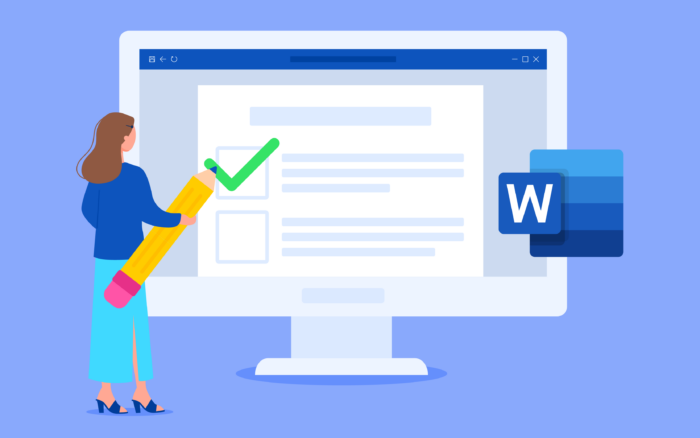






















Send Comment: